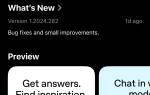В современном мире видеоигр производительность компьютера играет ключевую роль в создании увлекательного игрового опыта. Даже небольшие задержки или падения кадров могут существенно испортить впечатление от игры. В этой статье мы рассмотрим пять хаков реестра Windows, которые помогут оптимизировать настройки вашей системы и повысить игровую производительность. Эти простые, но эффективные изменения позволят вам насладиться играми на новом уровне, обеспечивая более плавный и отзывчивый игровой процесс.
Но сначала, прежде чем редактировать реестр Windows…
Перед тем как приступить к редактированию реестра Windows, важно понимать, что это мощный инструмент, который может существенно повлиять на работу вашей системы. Реестр представляет собой базу данных, содержащую настройки и параметры для операционной системы и установленных приложений. Неправильные изменения могут привести к нестабильной работе системы или даже к её поломке. Поэтому перед внесением любых правок рекомендуется создать резервную копию реестра.
Для этого откройте редактор реестра, нажав комбинацию клавиш Win + R и введя команду «regedit». В редакторе выберите «Файл» и затем «Экспорт». Сохраните файл в безопасном месте. В случае возникновения проблем вы сможете восстановить реестр, просто импортировав сохранённый файл.
Также стоит отметить, что изменения, которые мы будем рассматривать, могут не подойти для всех систем. Результаты могут варьироваться в зависимости от конфигурации вашего компьютера, версии Windows и используемого оборудования. Поэтому рекомендуется тестировать каждое изменение по отдельности и следить за его влиянием на производительность игр.
Если вы не уверены в своих действиях или не обладаете достаточным опытом, возможно, стоит обратиться к специалисту или использовать более простые методы оптимизации, такие как обновление драйверов или настройка параметров графики в играх. Но если вы готовы к экспериментам и хотите извлечь максимум из своего игрового ПК, то давайте перейдем к конкретным хаков реестра, которые помогут вам улучшить игровую производительность.
Эксперты в области компьютерных технологий утверждают, что оптимизация реестра Windows может значительно повысить игровую производительность. Один из популярных хаков — отключение ненужных служб, что освобождает ресурсы системы. Также рекомендуется изменить параметры графики в реестре, что позволяет улучшить визуальные эффекты без значительной нагрузки на процессор.
Кроме того, специалисты советуют увеличить приоритет игровых процессов, что обеспечивает более стабильную работу во время интенсивных игровых сессий. Удаление устаревших записей из реестра помогает избежать конфликтов и замедлений. Наконец, настройка параметров виртуальной памяти может существенно ускорить загрузку игр. Эти простые, но эффективные изменения могут сделать игровой процесс более плавным и приятным.

5 хаков реестра для улучшения игровой производительности на вашем ПК с Windows
Чтобы выполнить эти хаки, вам нужно запустить редактор реестра Windows. Самый простой способ сделать это — нажать Win + R, чтобы открыть Windows Run. В текстовом поле введите regedit и нажмите OK. Затем нажмите «Да» в приглашении UAC, чтобы открыть редактор реестра.
Теперь вы можете использовать редактор реестра, чтобы сделать игры на ПК с Windows более плавными с помощью настроек, указанных ниже.
| Название параметра реестра | Путь к параметру | Значение | Описание | Возможные риски |
|---|---|---|---|---|
| LargeSystemCache | HKEY_LOCAL_MACHINESYSTEMCurrentControlSetControlSession ManagerMemory Management |
1 |
Включает кэширование больших файлов, что может улучшить загрузку игр и текстур. | Может незначительно увеличить потребление оперативной памяти. |
| DisableBackgroundApps | HKEY_CURRENT_USERSoftwareMicrosoftWindowsCurrentVersionExplorer |
1 |
Отключает фоновые приложения, освобождая ресурсы для игр. | Может повлиять на работу некоторых приложений и сервисов. |
| GameMode | HKEY_LOCAL_MACHINESYSTEMCurrentControlSetControlGameSettings |
1 |
Активирует игровой режим Windows, который приоритезирует игровые процессы. | Может не оказывать значительного влияния на производительность на всех системах. |
| UseHardwareAcceleration | HKEY_CURRENT_USERSoftwareMicrosoftWindowsCurrentVersionExplorer |
0 (отключить) |
Отключает аппаратное ускорение для некоторых компонентов Windows, что может освободить ресурсы. | Может привести к снижению производительности графического интерфейса. |
| VisualEffects | HKEY_CURRENT_USERControl PanelDesktop |
0 (отключить) |
Отключает визуальные эффекты Windows, что может улучшить производительность. | Может сделать интерфейс Windows менее привлекательным. |
Интересные факты
Вот несколько интересных фактов о том, как изменения в реестре Windows могут улучшить игровую производительность:
-
Отключение визуальных эффектов: Изменение параметров в реестре может помочь отключить ненужные визуальные эффекты Windows, такие как анимации и тени, что освобождает ресурсы системы для игр. Например, изменение значения в ключе
HKEY_CURRENT_USERControl PanelDesktopможет снизить нагрузку на графический процессор. -
Настройка приоритета процессов: В реестре можно установить приоритет для игровых процессов, что позволяет системе выделять больше ресурсов для игры. Это может быть сделано через изменение значений в
HKEY_LOCAL_MACHINESYSTEMCurrentControlSetServicesYourGameService, что может привести к более плавному игровому процессу. -
Оптимизация сетевых настроек: Изменения в реестре могут помочь улучшить сетевую производительность, что особенно важно для многопользовательских игр. Например, изменение параметров в
HKEY_LOCAL_MACHINESYSTEMCurrentControlSetServicesTcpipParametersможет снизить задержки и повысить стабильность соединения, что критично для онлайн-игр.
Эти хакеры реестра могут значительно улучшить игровой опыт, но важно помнить, что неправильные изменения могут привести к нестабильности системы, поэтому всегда рекомендуется делать резервные копии перед внесением изменений.

1. Отключить быстрый запуск
Быстрый запуск — это функция, которая была введена в Windows 8 и продолжает существовать в более поздних версиях операционной системы. Она предназначена для ускорения времени загрузки системы, комбинируя элементы холодной загрузки и гибернации. Однако, несмотря на свои преимущества, быстрый запуск может негативно сказаться на производительности игр, так как он может блокировать доступ к некоторым ресурсам системы, что в свою очередь приводит к увеличению задержек и снижению общей производительности.
Чтобы отключить быстрый запуск, вам нужно внести изменения в настройки реестра. Для этого выполните следующие шаги:
- Нажмите комбинацию клавиш Win + R, чтобы открыть окно «Выполнить».
- Введите
regeditи нажмите Enter, чтобы открыть редактор реестра. - Перейдите по следующему пути:
HKEY_LOCAL_MACHINESYSTEMCurrentControlSetControlSession ManagerPower. - Найдите параметр
HiberbootEnabled. Если его нет, вам нужно создать его. Для этого щелкните правой кнопкой мыши на правой панели, выберите «Создать» и затем «DWORD (32-бит) значение». Назовите новый параметрHiberbootEnabled. - Дважды щелкните на
HiberbootEnabledи установите значение на0. Это отключит функцию быстрого запуска. - Закройте редактор реестра и перезагрузите компьютер, чтобы изменения вступили в силу.
После выполнения этих шагов вы должны заметить улучшение в производительности игр, так как система будет загружаться без ограничений, связанных с быстрым запуском. Это изменение может помочь снизить задержки и повысить стабильность работы игр, особенно если вы используете ресурсоемкие приложения или игры с высоким требованием к производительности.
2. Отключить регулирование мощности
Power Throttling замедляет работу процессора, чтобы он не потреблял слишком много энергии аккумулятора. К сожалению, это может сопровождаться небольшой, но заметной потерей производительности.
В частности, когда дело доходит до игр, процессор с троттлингом может ограничивать потенциал графического процессора, создавая так называемое узкое место. Это связано с тем, что GPU работает на скорости выше, чем может обрабатывать CPU, что может негативно сказаться на частоте кадров в игре.
Чтобы отключить Power Throttling, откройте редактор реестра и перейдите в раздел HKEY_LOCAL_MACHINE > SYSTEM > CurrentControlSet > Control > Power > PowerThrottling. Дважды щелкните запись PowerThrottlingOff, измените значение параметра на 1 и нажмите кнопку ОК.
В некоторых случаях вы можете перейти к клавише Power в редакторе реестра и не найти внутри нее клавишу PowerThrottling. Если это так, вы также можете отключить Power Throttling через редактор локальной групповой политики.
Для этого нажмите Win + R, введите gpedit.msc в текстовое поле и нажмите клавишу Enter. В редакторе групповой политики перейдите в «Конфигурация компьютера» > «Административные шаблоны» > «Система» > «Управление питанием» > «Параметры регулирования мощности». Затем дважды щелкните политику «Отключить регулирование мощности».
Нажмите круговую кнопку «Включено», а затем нажмите «ОК», чтобы закрыть диалоговое окно для применения политики.
Это отключит Power Throttling, а это означает, что Windows больше не будет дросселировать процессор, среди прочего, при попытке сэкономить заряд батареи.

3. Отключить алгоритм Нэгла
Алгоритм Нэгла (Nagle’s Algorithm) был разработан для уменьшения количества отправляемых пакетов данных в сети, что может быть полезно для некоторых приложений, но в играх он может привести к задержкам и ухудшению отзывчивости. Этот алгоритм объединяет несколько небольших пакетов в один более крупный, что может вызвать задержку в отправке данных, особенно в ситуациях, когда требуется быстрая реакция, например, в многопользовательских играх.
Чтобы отключить алгоритм Нэгла и улучшить игровую производительность, вам необходимо внести изменения в реестр Windows. Вот пошаговая инструкция:
- Нажмите комбинацию клавиш Win + R, чтобы открыть окно «Выполнить».
- Введите «regedit» и нажмите Enter, чтобы открыть редактор реестра. Убедитесь, что вы обладаете правами администратора, так как редактирование реестра требует повышенных привилегий.
- Перейдите по следующему пути: HKEY_LOCAL_MACHINESYSTEMCurrentControlSetServicesTcpipParameters.
- В правой части окна найдите параметр с именем «TcpAckFrequency». Если его нет, щелкните правой кнопкой мыши в пустом пространстве, выберите «Создать» -> «DWORD (32-битное) значение» и назовите его «TcpAckFrequency».
- Установите значение «TcpAckFrequency» на 1. Это отключит алгоритм Нэгла и позволит вашему компьютеру отправлять данные без задержек.
- Далее, найдите параметр «TcpNoDelay». Если его нет, создайте его так же, как и «TcpAckFrequency». Установите значение «TcpNoDelay» на 1.
- Закройте редактор реестра и перезагрузите компьютер, чтобы изменения вступили в силу.
После выполнения этих шагов вы должны заметить улучшение в скорости отклика и общей производительности в играх. Отключение алгоритма Нэгла помогает минимизировать задержки, что особенно важно в динамичных многопользовательских играх, где каждая миллисекунда имеет значение.
4. Отключить дросселирование сети
Чтобы обеспечить стабильное подключение к Интернету на вашем компьютере, Windows иногда ограничивает вашу сеть, что может снизить ее скорость. Для онлайн-игр это может привести к более высокому пингу. Вы можете исправить это, отключив регулирование сети.
Для этого откройте редактор реестра и перейдите к разделу HKEY_LOCAL_MACHINE > ПРОГРАММНОЕ ОБЕСПЕЧЕНИЕ > Microsoft > Windows NT > CurrentVersion > Multimedia > SystemProfile. Дважды щелкните запись NetworkThrottlingIndex, измените значение «Данные» на ffffffff и нажмите «ОК».
5. Расставьте приоритеты в игровых задачах
Одним из наиболее эффективных способов улучшить производительность игр на вашем ПК является расстановка приоритетов для игровых задач в диспетчере задач Windows. Это позволяет системе выделять больше ресурсов для вашей игры, что может значительно повысить её производительность и снизить задержки.
Для начала откройте диспетчер задач, нажав сочетание клавиш Ctrl + Shift + Esc. Перейдите на вкладку «Процессы» и найдите процесс вашей игры. Обычно он будет иметь название, соответствующее названию игры или её исполняемому файлу. После того как вы нашли нужный процесс, щелкните по нему правой кнопкой мыши и выберите «Перейти к деталям». Это откроет вкладку «Подробности», где вы сможете увидеть более детальную информацию о процессе.
Теперь, когда вы находитесь на вкладке «Подробности», снова щелкните правой кнопкой мыши по процессу игры и выберите «Установить приоритет». В открывшемся меню вы увидите несколько вариантов: «Нормальный», «Выше среднего», «Высокий» и «Реальный». Рекомендуется выбрать «Высокий», так как это даст вашей игре приоритет над другими запущенными процессами, что может помочь избежать лагов и повысить общую производительность.
Однако будьте осторожны с установкой приоритета «Реальный», так как это может привести к нестабильной работе системы, особенно если игра требует много ресурсов. После изменения приоритета, вы можете закрыть диспетчер задач и запустить игру. Вы должны заметить, что игра работает более плавно, а задержки значительно уменьшились.
Важно отметить, что при каждом запуске игры вам, возможно, придется повторять этот процесс, так как Windows может сбрасывать приоритеты при перезагрузке системы. Если вы хотите автоматизировать этот процесс, вы можете использовать сторонние утилиты, такие как Process Lasso, которые позволяют управлять приоритетами процессов более гибко и автоматически.
Таким образом, расстановка приоритетов для игровых задач — это простой, но эффективный способ улучшить производительность ваших игр на ПК с Windows. Это изменение может помочь вам получить максимальную отдачу от вашего оборудования и насладиться игровым процессом без лишних задержек.
Наслаждайтесь улучшенной игровой производительностью на ПК с Windows
Настроить реестр для получения желаемых результатов не так сложно, но вам нужно знать, что вы делаете. Попробуйте некоторые из этих хаков реестра и посмотрите, какие из них дадут вашему компьютеру улучшенную игровую производительность, которую вы искали. Если они не работают или вызывают проблемы, просто верните записи к их исходным значениям.
6. Настройка параметров кэширования памяти
Оптимизация кэширования памяти в Windows может значительно повысить производительность игр, особенно на системах с ограниченными ресурсами. Кэширование памяти позволяет операционной системе более эффективно управлять доступом к данным, что может снизить время загрузки и повысить общую отзывчивость системы во время игры.
Для настройки параметров кэширования памяти в реестре Windows, выполните следующие шаги:
- Открытие редактора реестра: Нажмите комбинацию клавиш
Win + R, введитеregeditи нажмитеEnter. Это откроет редактор реестра. Будьте осторожны при внесении изменений, так как неправильные действия могут повредить систему. - Навигация к нужному ключу: Перейдите к следующему пути в реестре:
HKEY_LOCAL_MACHINESYSTEMCurrentControlSetControlSession ManagerMemory Management. Здесь находятся параметры, отвечающие за управление памятью. - Изменение параметра
LargePageMinimum: Найдите параметрLargePageMinimum. Этот параметр определяет минимальный размер страниц, которые могут использоваться для кэширования. Увеличение этого значения может помочь улучшить производительность в играх, особенно если у вас много оперативной памяти. Щелкните правой кнопкой мыши наLargePageMinimumи выберитеИзменить. Установите значение, например,64или128(в зависимости от объема вашей оперативной памяти). - Настройка параметра
PagingFiles: Найдите параметрPagingFilesи убедитесь, что он настроен на оптимальное значение. Это значение определяет размер файла подкачки, который используется системой. Увеличение этого значения может помочь в ситуациях, когда оперативной памяти недостаточно. Рекомендуется установить его в диапазоне от 1,5 до 2 раз больше объема вашей оперативной памяти. - Перезагрузка системы: После внесения всех изменений закройте редактор реестра и перезагрузите компьютер. Это позволит Windows применить новые настройки кэширования памяти.
Важно отметить, что изменения в реестре могут оказать значительное влияние на производительность системы, но также могут привести к нестабильности, если не будут выполнены правильно. Рекомендуется создать резервную копию реестра перед внесением изменений. Для этого в редакторе реестра выберите Файл > Экспорт и сохраните файл в безопасном месте.
Настройка параметров кэширования памяти — это один из способов оптимизации производительности игр на вашем ПК. Однако, для достижения наилучших результатов, рекомендуется также обратить внимание на другие аспекты системы, такие как обновление драйверов видеокарты, отключение ненужных фоновых процессов и использование SSD для установки игр.
Вопрос-ответ
Что отключить в Windows 10 для улучшения производительности?
Отключение автозагрузки. Отключение фоновых приложений. Удаление ненужных программ. Удаление временных файлов. Отключение визуальных эффектов. Отключение прозрачности меню Пуск и панели задач. Отключение анимации окон. Ещё
Как настроить Windows 10 на максимальную производительность?
Перейдите в «Этот компьютер» и кликните правой кнопкой мыши по свободной области. Выберите «Свойства» и нажмите «Изменить параметры» в правой части окна. Перейдите во вкладку «Дополнительно» и откройте «Параметры быстродействия». В этом меню выберите «Обеспечить наилучшее быстродействие».
Как оптимизировать реестр?
Оптимизация (дефрагментация) файлов реестра в Reg Organizer Для этого откройте меню ФАЙЛ, выберите НАСТРОЙКИ, а в появившемся окне перейдите в раздел «Устаревшие инструменты». Там необходимо активировать галочку напротив пункта «Включить инструмент для оптимизации реестра» и затем назать на кнопку ОК.
Как повысить производительность игр на Windows 10?
Выберите «Игровой режим» в меню слева и убедитесь, что переключатель «Игровой режим» включен. Теперь игровой режим поможет увеличить FPS и улучшить производительность каждый раз, когда вы играете в игру в Windows 10.
Советы
СОВЕТ №1
Перед внесением изменений в реестр, обязательно создайте его резервную копию. Это позволит вам восстановить систему в случае, если что-то пойдет не так. Для этого откройте редактор реестра (нажмите Win + R, введите «regedit»), затем выберите «Файл» > «Экспорт» и сохраните файл на своем компьютере.
СОВЕТ №2
Убедитесь, что у вас установлены последние обновления Windows и драйверов видеокарты. Это может значительно улучшить производительность игр и снизить вероятность возникновения проблем при изменении настроек реестра.
СОВЕТ №3
Изучите и применяйте только те хакеры реестра, которые соответствуют вашей системе и играм. Некоторые изменения могут быть полезны для одних игр, но негативно сказаться на других. Прежде чем вносить изменения, ознакомьтесь с отзывами и рекомендациями других пользователей.
СОВЕТ №4
После внесения изменений в реестр, перезагрузите компьютер, чтобы они вступили в силу. Это поможет убедиться, что все изменения применены корректно и ваша система работает оптимально.